
Зміст
- Об'єкти безсмертного врожаю
- Зміна Темний і світлий Параметри запуску Steam
- Зміна Темний і світлий Налаштування графіки
- Команди для вставки
Якщо Ковчег залишив натовп не-динозаврів трохи почуттям холоду і бажаючим для лицарів і драконів у фантастичному світі, Темний і світлий є відповіддю на це скрутне становище.
Залишається побачити, якщо Темний і світлий буде бити Ковчег незрозумілий запис часу раннього доступу - але поки що гра повинна міцно залишатися там, потребуючи деяких радикальних оновлень, щоб мати справу з ордою помилок, крапель частоти кадрів і проблем із з'єднанням.
На жаль, основна частина відомих помилок в Росії Темний і світлий наразі не має виправлень. Останній патч, здається, насправді nerfed деякі з серверів далі, з багатьма гравцями не в змозі підключитися взагалі або заморожування на 99%. Проте деякі з поточних проблем можна пом'якшити або вилучити, якщо ви не замислюєтеся.
Об'єкти безсмертного врожаю
Це питання заплановано зафіксувати в патчі, але поки що може бути дуже розчаровує: іноді випадкові об'єкти, такі як дерева, трава, і навіть деякі тварини ніколи не вичерпують здоров'я і не можуть бути зібрані.
У цій проблемі існує дивне виправлення. просто вмирають, ніяк взагалі. Очистіть охоронців і почекайте, щоб вдарити ножем, просунути голову під озеро, посидіти в замерзлій тундрі без одягу, напасти на щось більш високий рівень, ніж ви, зістрибнути з обриву або що завгодно.
Коли ви повернетеся, проблема, здається, вирішується для переважної більшості користувачів. Його не дуже елегантне (або зручне) виправлення, але ви йдете просто вбийте себе в будь-який час.
Зміна Темний і світлий Параметри запуску Steam
У цьому випадку стандартний випадок виправлення неполадок, пов'язаних з перевіркою файлів Steam, не допоможе багато, оскільки проблема полягає в іграх і на сервері, а не в чому-небудь на вашому комп'ютері.
Проте є кілька налаштувань, які можна зробити для кращої частоти кадрів (а в деяких випадках і часів завантаження). Відкрийте Steam і клацніть правою кнопкою миші Темний і світлий у бібліотеці, потім виберіть Властивості.
На Загальні перейдіть на вкладку Встановіть параметри запуску а потім скопіювати та вставити ці зміни безпосередньо в текстове поле та натиснути OK:
-lowmemory -high -sm4 -d3d10 -novsync -USALLAVAILABLECORES -malloc = система + r_waterforcereflectentities 0 + r_shadowrendertxture 0 + mat_hdr_level 0 + vt_maxPPF 16
Якщо у вас виникли проблеми після внесення змін до запуску, ви можете просто скористатися цими варіантами для виправлення непокритих кісток, які можуть працювати краще, залежно від налаштувань установки.
-USALLALAVAEL-ВИМІРИ -sm4 -d3d10 novsync
Пам'ятайте, що ці параметри залишаться в силі, поки ви їх не вилучите, так що якщо ви не отримаєте збільшення частоти кадрів або зменшення кількості десинхронізації, поверніться на той самий екран і видаліть усі параметри запуску.
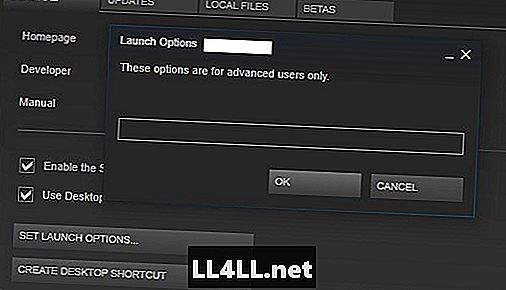
Зміна Темний і світлий Налаштування графіки
Якщо вищезгадані варіанти запуску не допомагають, є додаткові налаштування графіки та геймплея, які можна вручну налаштувати у файлі, а не з будь-якого меню гри (завдяки користувачеві Stef Misfits | Vega для підказки).
Щоб внести ці зміни, відкрийте пристрій C: (або там, де зберігаються ваші ігри Steam) і перейдіть до наступної папки:
steamapps / common / Dark і Light / DNL / Saved / Config / WindowsNoEditor
Клацніть правою кнопкою миші файл з ім'ям "GameUserSettings.ini"і відкрийте його за допомогою програми" Блокнот ", щоб змінити його вміст без додавання форматування.
Повністю видаліть вміст файлу, а потім скопіюйте та вставте у перелічені нижче команди. Майте на увазі, що, можливо, спочатку потрібно зробити копію оригінального вмісту файлу, якщо у вас виникнуть будь-які несподівані проблеми. В іншому випадку повторна інсталяція гри завжди є можливим, якщо ці налаштування зіпсують що-небудь.
Команди для вставки
[/script/dnl.shootergameusersettings]
FullscreenMode = 1
MasterAudioVolume = 0,420440
MusicAudioVolume = 0.000000
SFXAudioVolume = 0.459225
VoiceAudioVolume = 1.771714
UIScaling = 0.859225
CameraShakeScale = 1.000000
bFirstPersonRiding = False
bDoubleClickToEvade = True
bShowStatusNotificationMessages = True
TrueSkyQuality = 0.700000
FOVMultiplier = 1.000000
GroundClutterDensity = 0.569506
bFilmGrain = False
bAllowHDR = True
bMotionBlur = False
bUseDFAO = True
bUseSSAO = True
bShowChatBox = True
bCameraViewBob = False
bInvertLookY = False
bFloatingNames = True
bChatBubbles = True
bHideServerInfo = False
bJoinNotifications = True
bCraftablesShowAllItems = True
bLocalInventoryShowAllItems = False
bRemoteInventoryShowAllItems = False
LookLeftRightSensitivity = 1.000000
LookUpDownSensitivity = 1.000000
GraphicsQuality = 4
ActiveLingeringWorldTiles = 10
ClientNetQuality = 3
LastServerSearchType = 3
LastServerSearchHideFull = False
LastServerSearchProtected = False
HideItemTextOverlay = True
bDistanceFieldShadowing = True
LODScalar = 1.000000
bToggleToTalk = False
HighQualityMaterials = True
HighQualitySurfaces = True
bTemperatureF = False
bDisableTorporEffect = False
bChatShowSteamName = True
bChatShowTribeName = True
EmoteKeyBind1 = 0
EmoteKeyBind2 = 0
EmoteKeyBindLaughing = 0
EmoteKeyBindSorry = 0
bNoBloodEffects = False
bLowQualityVFX = False
bSpectatorManualFloatingNames = False
bSuppressAdminIcon = False
bUseSimpleDistanceMovement = False bDisableMeleeCameraSwingAnims = False
LastPVESearchType = -1
LastDLCTypeSearchType = -1
bUseVSync = False
MacroCtrl0 =
MacroCtrl1 =
MacroCtrl2 =
MacroCtrl3 =
MacroCtrl4 =
MacroCtrl5 =
MacroCtrl6 =
MacroCtrl7 =
MacroCtrl8 =
MacroCtrl9 =
ResolutionSizeX = 1920
ResolutionSizeY = 1080
LastUserConfirmedResolutionSizeX = 1600 LastUserConfirmedResolutionSizeY = 900
WindowPosX = -1
WindowPosY = -1
bUseDesktopResolutionForFullscreen = False
LastConfirmedFullscreenMode = 0
Версія = 5
[ScalabilityGroups]
sg.ResolutionQuality = 100
sg.ViewDistanceQuality = 2
sg.AntiAliasingQuality = 3
sg.ShadowQuality = 2
sg.PostProcessQuality = 3
sg.TextureQuality = 3
sg.EffectsQuality = 3
sg.TrueSkyQuality = 3
sg.GroundClutterQuality = 3
sg.IBLQuality = 3
sg.HeightFieldShadowQuality = 1
r.MotionBlurQuality = 4
r.BlurGBuffer = -1
r.AmbientOcclusionLevels = 3
r.AmbientOcclusionRadiusScale = 1.0
r.DepthOfFieldQuality = 2
r.RenderTargetPoolMin = 400
r.LensFlareQuality = 2
r.SceneColorFringeQuality = 1
r.EyeAdaptationQuality = 2
r.BloomQuality = 5
r.FastBlurThreshold = 7
r.Upscale.Quality = 3
r.Tonemapper.GrainQuantization = 1
r.PostProcessAAQuality = 6
Знайдено будь-які інші надійні виправлення для багатьох Темний і світлий помилок? Дайте нам знати в розділі коментарів! Якщо гра працює для вас, обов'язково перевірте наш інший Темний і світлий довідники, щоб максимально використати час відтворення:
- Темний і світлий Команди консолі адміністратора
- Приборкання істот у Росії Темний і світлий
- Комбінації клавіш та Basic Темний і світлий Поради щодо початківців